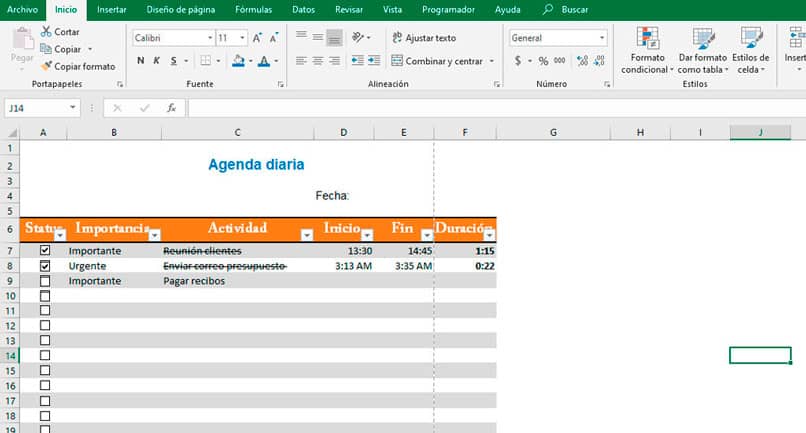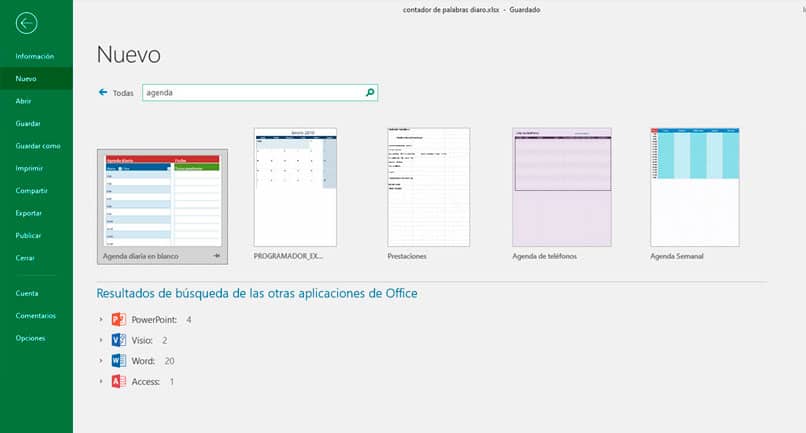За долгие годы своего существования Microsoft Excel стал незаменимой «рабочей лошадкой» для многих миллионов прикованных к стулу тружеников. Зачастую в головах пользователей Excel является синонимом самой работы. Давайте сломаем стереотипы и возьмём на вооружение 10 отличных шаблонов Excel на каждый день.
Отрадно, что корпорация Microsoft всеми силами идёт нам навстречу, предоставляя абсолютно бесплатный доступ к своей офисной продукции для мобильных устройств. Поэтому вы можете вполне удобно использовать мощный инструментарий Excel на своём рослом iPhone, на iPad и на Android-гаджетах с крупной диагональю.
Не забывайте и о том, что предлагаемые шаблоны могут быть доработаны с учётом ваших пожеланий, а также распечатаны, если экрану вы предпочитаете бумагу. Но прежде чем браться за коррективы, почитайте об эффективных приёмах, секретах и распространённых ошибках работы в Excel. С таким багажом знаний вам не страшен этот могучий монстр!
1. Список задач
Даже самая светлая голова при ясном уме и твёрдой памяти однажды даст сбой, и вы что-то забудете. Хорошо, если это будет покупка корма для рыбок, поздравление тёщи с Днём матери или поливка фиалки вашей второй половинки. Они побулькают, пошипят и поквакают, а ваша совесть останется чистой. Но вдруг вы не оплатите предмет первой необходимости — интернет? Вам будет стыдно смотреть на себя в зеркало. И в тот злополучный день вы сломаетесь и пообещаете составлять списки дел. А пока вы будете мучиться выбором среди электронных планировщиков, попробуйте начать с простого перечня задач.
Назначайте задания, устанавливайте им приоритет, задавайте дедлайн, выбирайте ответственное лицо, следите за прогрессом выполнения и оставляйте заметки, не выходя из Excel. Шаблон уже настроен на быструю сортировку по дате, важности, статусу и другим параметрам.
2. Бюджет путешествия
Теоретически даже самое нереальное (и при этом полноценное) путешествие может обойтись вообще без финансовых вложений с вашей стороны. Для этого необходимо заручиться поддержкой на краудфандинговой площадке, найти бесплатные места для посещения и немного поработать за еду и койко-место. Такие успехи сопутствуют лишь прожжённым путешественникам с изрядной долей везения. Хотя чего таить, даже им приходится искать пару монет на звонок, чтобы отчитаться маме о своём здравии. Поэтому любое перемещение за границы места проживания сопровождается предварительным планированием и составлением сметы. И дабы вам не пришлось марать листки бумаги и без конца крутить-вертеть цифры, предлагаем обратиться за помощью к калькулятору поездки.
Помимо самого расчёта, шаблон умеет отображать предполагаемые траты в виде круговой диаграммы. Разбиение денежек на категории в процентном отношении даст понять, какая статья расходов наиболее прожорлива.
3. Инвентарный список
Что объединяет пожар, потоп, кражу и приезд родни погостить «на недельку»? Правильно, высокая вероятность утраты целостности вашего имущества.
Уж такова человеческая натура, что жаба душит не за сам факт утери бабушкиных носков, а за то, что вы вообще не можете припомнить весь свой накопленный скарб. При таких неблагоприятных раскладах вас выручит опись домашней утвари. А в дополнение к ней не лишним будет и сфотографировать свои хоромы со всем содержимым.
Отставив шутки, можно посоветовать шаблон тем людям, которые сдают жильё. Принимая постояльцев на долгий срок заселения, не забудьте ознакомить их под роспись с актом проведённой инвентаризации. Он сослужит вам добрую службу при выселении арендаторов.
4. Список контактов
Как бы ни старался технический прогресс, но он не в силах победить «динозавров», не желающих знать о существовании удобных инструментов организации ваших контактов. Дневники, записные книжки и просто клочки бумаги — их всё. Обычно в таких случаях говорят, что горбатого могила исправит (привет, жена!). Но не будем опускать руки и найдём компромиссный вариант — блокнот.
Электронный лист ваших знакомств хорош как минимум по двум причинам: им легко делиться и просто сортировать силами Excel. Поэтому не лишним будет заиметь его резервный вариант даже тем, кто всецело доверяет Google Contacts.
5. Диаграмма Ганта
Добрая русская традиция ударить по рукам, прогулять аванс, расслабиться и выполнить работу в ночь перед днём отчётности — довольно рискованная бизнес-техника, существенно влияющая на качество. Только планирование, разбиение задач на этапы и твёрдое следование графику способно спасти вашу репутацию.
Диаграмма Ганта — это популярный тип столбчатых диаграмм (гистограмм), который используется для иллюстрации плана, графика работ по какому-либо проекту.
Разумеется, мощности Excel позволяют создавать эти самые диаграммы. Их конёк — наглядность и доступность.
И даже если у вас нет собственного дела, попробуйте спланировать ремонт в квартире, подготовку к поступлению или марафону по методике Ганта. Вы оцените силу инструмента.
6. Семейное древо
Венец свадебного торжества — мордобой — пойдёт по правильному сценарию лишь в том случае, если вы чётко разделяете противоборствующие стороны на «своих» и «чужих». А помешать вам разобраться в ситуации может не только алкоголь, но и банальное незнание своей родни.
Конечно, повод для создания генеалогического древа выбран не самый лучший, есть куда более веская причина. Если шаблон покажется вам непонятным, переключитесь на лист Example, где представлено семейное древо Кеннеди.
7. График дежурств
«Провалы в памяти» сопровождают человечество с тех пор, как появилось распределение обязанностей. Недуг особо характерен для детского возраста. Именно малявки чаще своих мам и пап забывают помыть посуду, убрать игрушки и вынести мусор. Болезнь лечится без применения медицинских препаратов: достаточно распечатать недельный график работ и написать под ним предполагаемые карательные меры.
Впишите имена домочадцев в ячейки шаблона, распределив работы по дням недели до и после полудня. И не забудьте повесить распечатку на самое популярное место в квартире — холодильник. Теперь никто не сошлётся на свою забывчивость.
8. Журнал техобслуживания
Однажды, после долгих лет эксплуатации автомобиля, у вас может сложиться впечатление, что в машине не осталось ни одной родной детали. Кроме дворника, естественно, — он свят и неприкосновенен. Так ли это на самом деле? Ответ может быть получен лишь в том случае, если при покупке авто вы завели себе привычку записывать каждый акт его технического обслуживания в специальный журнал. В дополнение шаблон предоставляет возможность подсчитать общую сумму трат, связанных с ремонтом транспортного средства.
9. Журнал пробега
Родись Илон Маск на просторах советского пространства, мы бы с вами уже сейчас катались на электромашинах с низким уровнем затрат на проезд. Хотя кого я обманываю, не случилось бы такого. Илон разбил бы лоб о стену бюрократии и давно спился.
Поэтому владельцы авто по старинке прокручивают перед глазами утекающие доллары под мелькание цифр бензоколонки. Но природа человека склонна быстро забывать всё плохое, оберегая вас от мыслей о мыле и верёвке. Конечно, я утрирую, но почему бы не узнать, сколько денег вы тратите на постоянные дозаправки? А сделать это легко при помощи журнала пробега.
Внесите в форму показания одометра, количество залитых литров и их стоимость, и вы оцените стоимость одного километра пробега. Схожая функциональность реализована и в мобильных приложениях, например Car Logbook для Android.
10. Ежедневник
Только у членов общества, живущих по принципу «с утра выпил — день свободен», перечень дел заканчивается с открытием близлежащего магазина. Остальным же приходится крутиться порой не хуже, чем белке в колесе, упорно укладываясь в ограниченные временные рамки. И дабы не забыть в суматохе свой список планов, люди предпочитают фиксировать его в ежедневниках. Предложенный шаблон хорош тем, что позволяет разбивать каждый трудовой час на 15-минутные отрезки.
АрхивОфис
Используя разнообразные утилиты сторонних разработчиков, можно подчас значительно повысить функциональность привычных программ.
В офисные программы из состава Microsoft Office встроены мощные средства разработки и настройки. Некоторые умельцы готовы писать с их помощью полноценные приложения общего назначения. «Записная книжка», о которой пойдёт сегодня речь, по сути, представляет собой файл для Excel с набором замысловатых макросов.
В базе данных программы могут храниться контакты, в которые входят:
- фамилия, имя, отчество;
- домашние и служебные сведения;
- день рождения;
- адрес электронной почты.
Кроме этого, программа позволяет хранить записки. Последние не имеют стандартной структуры и представляют собой произвольную информацию, которую необходимо сохранить, например, планы, заметки, цитаты. Все контакты и записки могут быть объединены в группы.
Чтобы запустить программу, достаточно открыть файл «Записная книжка.xls». При загрузке файла Excel спросит, не стоит ли отключить макросы. Не стоит, иначе программа работать не будет
После запуска в Excel будет открыта рабочая книга «Записная книжка» и отображено окно со списком контактов.
В правой части окна в разделе «Режимы» размещены кнопки переключения режимов работы программы. Их два: «Контакты» и «Записки». В первом режиме на экране будет отображена контактная информация, при работе в режиме «Записки» — созданные пользователем записи.
Так выглядит окно программы после запуска
Программа позволяет осуществлять объединение контактов и записей в разделы, которые здесь называются группами. Обратите внимание, что каждый элемент раздела контактов можно снабдить комментариями — они указываются в поле «Заметки».
Окно добавления нового контакта
Особых проблем создание новой записки вызвать не должно. Единственное, на что стоит обратить внимание — это правильное завершение ввода данных с помощью комбинации клавиш «Shift + Enter» или «Ctrl + Enter».
Для поиска нужного элемента необходимо указать запрос в поле поиска. Все элементы, содержащие искомый текст и принадлежащие к текущей выделенной группе, будут отображены в виде списка.
Программа обладает неплохими инструментами поиска записей
Воспользовавшись кнопкой «Параметры…» на панели инструментов, получаем доступ к настройкам поиска. Здесь можно указать столбец, в котором будет проводиться поиск («Искать в»), а также выбрать один из режимов поиска (поле «Способ поиска»).
Окно настроек программы
Важной особенностью программы является возможность импорта и экспорта контактов. Для выполнения импорта или экспорта базы данных контактов используется соответствующий мастер. Запустить его можно в окне настройки программы на вкладке «Контакты».
На первом шаге работы мастера необходимо выбрать тип будущей операции — импорт или экспорт. Далее пользователю необходимо указать тип базы данных, после чего следует указать месторасположение файла, в который будет помещен экспортируемый документ.
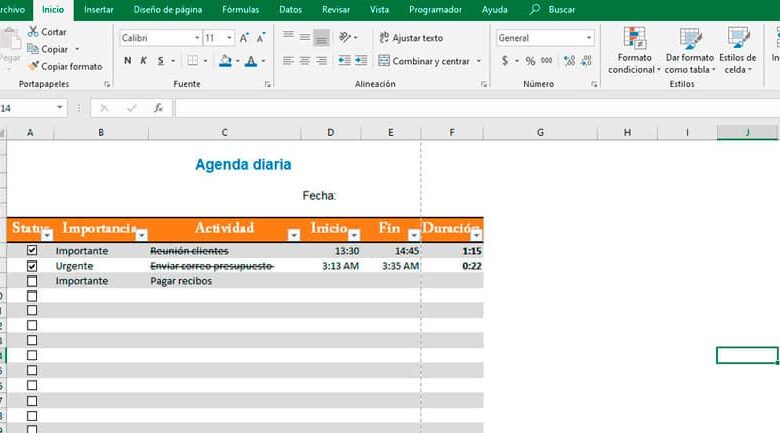
От Microsoft Excel, вы можете создать простой ежедневник для отслеживания всех действий которые происходят в течение дня. Наведение порядка в запланированных задачах дает нам силу нашего времени. Помимо возможности определить, сколько времени потребуется на выполнение конкретной задачи, это поможет нам лучше спланировать будущие действия.
В отличие от календаря управление повседневной деятельностью управляется как высоко персонализированный процесс. Не все люди думают одинаково, поэтому они не одинаково структурируют время. Правда в том, что такие инструменты, как календари, позволяют нам оптимально управлять повседневной деятельностью .
В Excel вы можете создать полностью настраиваемая повестка дня , но первое, что вам нужно иметь в виду, это какой календарь вы хотите? Все с целью улучшения управления вашей повседневной деятельностью. Запишите на листе бумаги, какой шаблон дневника должен быть наиболее подходящим для вас. В нашем случае мы составим повестку дня, которая будет содержать следующие элементы:
- Статус
- Название мероприятия
- Уровень важности
- Предыдущая
- Заканчивать
- Продолжительность
Когда вы четко понимаете, что хотите в файле, пора переходить в Excel.
- Поместите поля, которые хотите добавить, на лист Excel и измените тип шрифта и цвета, которые вы хотите разместить. На ленте «Главная» можно использовать предопределенные стили.
- Удалить линии сетки с листа для более профессионального просмотра ленты Vista снимите флажок «Линии сетки».
Добавить флажки
- Добавьте элементы управления на лист . В таких случаях могут быть очень полезны некоторые элементы управления формой, например флажок. На ленте разработчика нажмите «Вставить» и установите флажок.
- Сотрите текст в поле и поместите элемент в первую ячейку, где начинаются действия.
- Назначьте ячейку флажок . Чтобы текст изменил внешний вид и указывал, что действие уже выполнено, необходимо связать поле с ячейкой. Щелкните правой кнопкой мыши элемент управления и выберите параметр «Управление форматом». В поле Связь с ячейкой введите соответствующий номер ячейки.
- Добавить новое правило в ячейку Activity . Выделите ячейки сразу под заголовком действия, чтобы применять другой формат при каждом запуске задачи. В меню «Пуск» выберите параметр «Новое правило».
- Выберите параметр Использовать формулу, определяющую, какие ячейки нужно форматировать. Используемая формула: = IF ($ A7; -1,0), где A7 — ячейка, связанная с флажком который указывает, когда задача была завершена.
- Выберите формат нового текста, в этом случае мы выбираем опцию Зачеркнутый. Когда действие завершено, текст перечеркивается.
Рассчитать продолжительность задачи
- Применить форматирование ячеек. Ячейки, соответствующие полям «Начало», «Конец» и «Продолжительность», должны быть в почасовом формате.
- Рассчитайте время продолжительности действия. В ячейку под заголовком Длительность необходимо поместить следующую формулу:
= [@ [Конец]] — [@ [Начало]]
Следуя простой серии инструкций, вы можете создать полностью персонализированный ежедневник, просто добавив то, что вам нужно. Каждый случай индивидуален, добавлять новые элементы или удалять другие.
Другие календари в Excel
В более новых версиях Excel есть модели, доступные на их платформе для загрузки и использования . При создании нового файла вы можете выбрать параметры по умолчанию или выполнить поиск. Поместите слово «повестка дня» в поисковую систему, и вы увидите доступные вам варианты.
Теперь, если вы уже более продвинутый пользователь и знаете, каким мощным инструментом являются макросы. вы можете используйте макрос для ввода данных календаря через форму.
-
Главная
-
Сергей Хвостов
-
Как быстро создать записную книжку в MS Excel?
Просмотров: 5 866
Если вам понравилось бесплатно смотреть видео как быстро создать записную книжку в ms excel? онлайн которое загрузил Сергей Хвостов 30 апреля 2015 длительностью 00 ч 08 мин 12 сек в хорошем качестве, то расскажите об этом видео своим друзьям, ведь его посмотрели 5 866 раз.
Afsaladdin Amiraslanov
2 месяца назад
Здравствуйте Сергей!Мне надо написать название всех книг библиотеки(6000 книг).Ну могли бы подсказать как мне это сделать быстро?
Владислав Влад
4 года назад
Добрый день.
Полезное видео, спасибо.
У меня в Excel нету закладки Ексель, ее можно добавить в настройках, или создать такую записную книгу без Екселя?
Помогите — создание полноценного блокнота в экселе
Автор A_00016, 04.11.2010, 12:09
« назад — далее »
Добрый день.
На одном из форумов нашел созданный в экселе блокнот (создан макросом).
Сам в макросах не силен совершенно, поэтому прошу помощи.
Во вложенном файле кнопка блокнот вызывает блокнот (созданный макросом), также на листе показан внедренный мной документ ворд (в котором можно форматировать текст, вставлять таблички).
Сам вопрос — как сделать возможным форматирование текста и вставку табличек в блокнот созданный макросом? Этот блокнот удобен тем, что появляется при нажатии кнопки «Блокнот» и убирается с экрана при нажатии кнопки сохранить. Полезно знать и сколько в него можно вставлять текста (т.к. данные он сохраняет в ячейку экселя).
Доброго. А собственно зачем. Те же самые интегрированные документы можно отображать в виде иконок. Можно ведь конечно на макросы взвалить все функции текстового процессора, но зачем же его изобретать. Формат объекта — Преобразовать — «в виде значка» (Е2007) Объект документ — Преобразовать — «в виде значка» (Е2003).
Добрый день.
«А собственно зачем.» — когда создаю таблицы или отчеты, удобно для себя делать комментарии или вставлять статьи на эти темы.
Примечанием не совсем удобно в данном случае.
Этот блокнотик очень удобная находка для меня.
«Формат объекта — Преобразовать — «в виде значка» (Е2007) Объект документ — Преобразовать — «в виде значка» (Е2003).» — а можно подробнее немного, пошагово что-ли описать. Я не все сразу схватываю на лету (опыта маловато по экселю).
Спасибо.
Суть пожеланий по блокнотику:
1. Данные сохраняются не на конкретном листе экселя (комментарий — данных в блокнотике может быть достаточно много и по разным темам — это когда строятся большие отчеты на нескольких листах — например на каждом листе сделать кнопку , а блокнотик один);
2. Создание нескольких закладок и на каждой свой блокнотик (комментарий — если много разных тем для записей, удобно сделать нужное количество закладок — 1 закладка = 1 тема);
3. Возможность копирования блокнотика со всеми данными на в другую книгу экселя (Комментарий — если например нужно использовать внесенные в блокнот данные в другой книге).
Возможно хочу много, но наболело, а решение интересное
Внедрите записную книжку- OneNote и будет вам счастье. 
Добрый день.
Я бы внедрил, да не умею с макросами работать.
Может примерчик выложите? 
Нет примерчика, нет макросов.
Через вставить-объект. Вставляем объект onenote — и всё. Он больше чем Word похож на ту картинку, которую Вы показывали.
- Профессиональные приемы работы в Microsoft Excel
-
►
Обмен опытом -
►
Microsoft Excel -
►
Помогите — создание полноценного блокнота в экселе